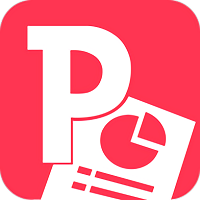这篇教程主要介绍了电脑无法正常关机怎么办,需要的朋友快来和乐单机小编一起参考一下,希望能帮助到大家!
解决无法正常关机方法介绍
1,在win7系统桌面左下角点击开始菜单,弹出菜单栏,在里面找到“运行”选项,并单击它。
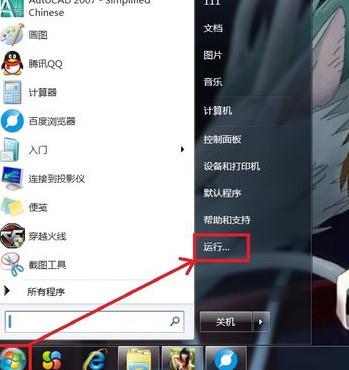
2,在弹出的运行对话框中输入“gpedit.msc”,然后单击“确定”。
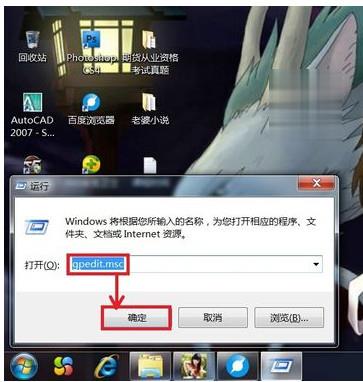
3,弹出“本地组策略编辑器”页面,在该页面的右边双击“计算机配置”。
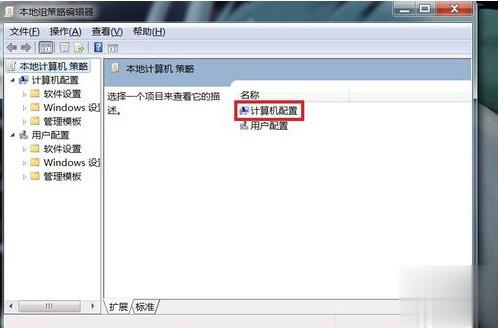
4,页面跳转,选择“管理模板”并双击它
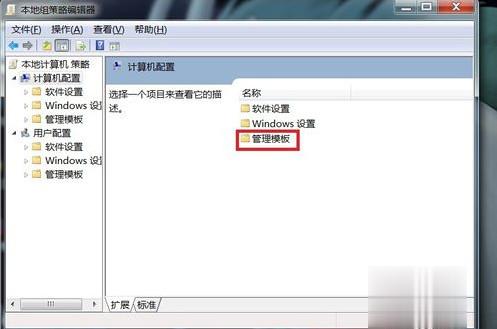
5,页面跳转,双击“系统”选项。
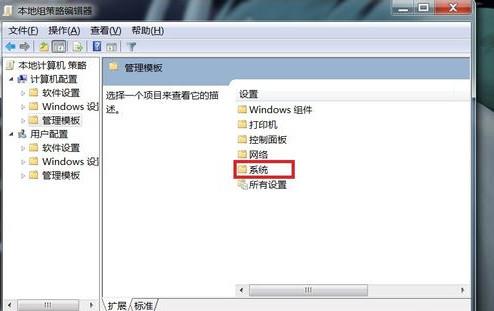
6,在该页面中找到“关机选项”,并双击它。
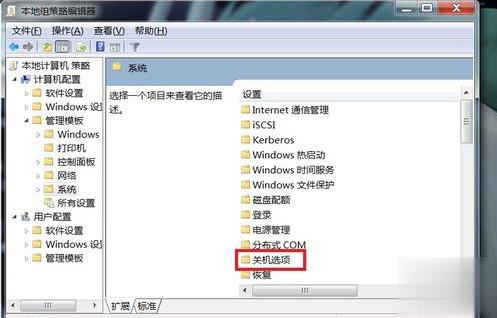
7,双击“关闭会阻止或取消关机的应用程序的自动终止功能”
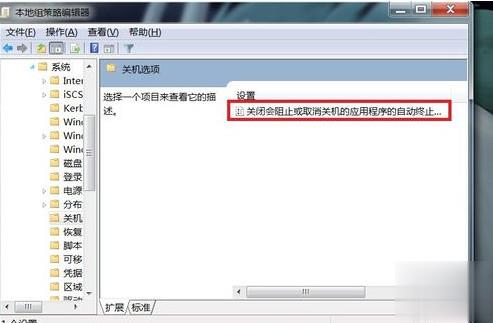
8,弹出的对话框中,选中“已启用”,然后单击确定就可以了。这样当再遇到未关闭程序时,Windows 7系统将自动终止,这样可以让关机更快。
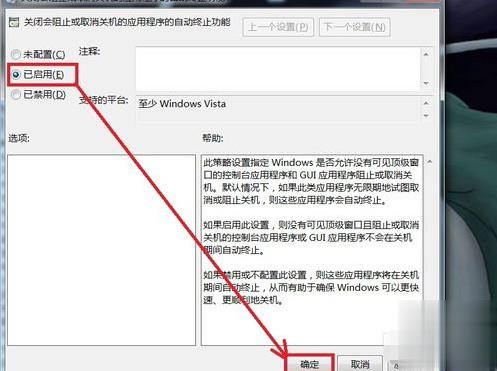
乐单机网站为大家提供电脑无法正常关机怎么办的内容和教程分享,让您更加了解相关教学,为您带来轻松愉悦的阅读体验。